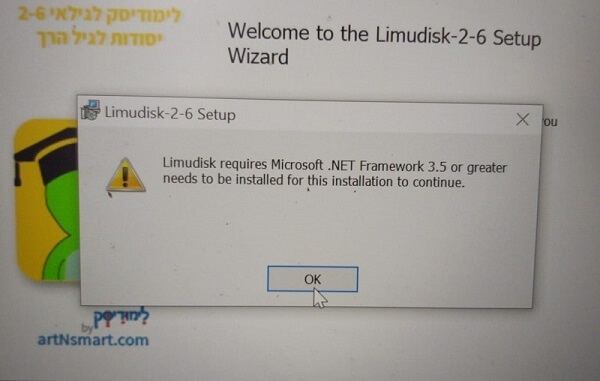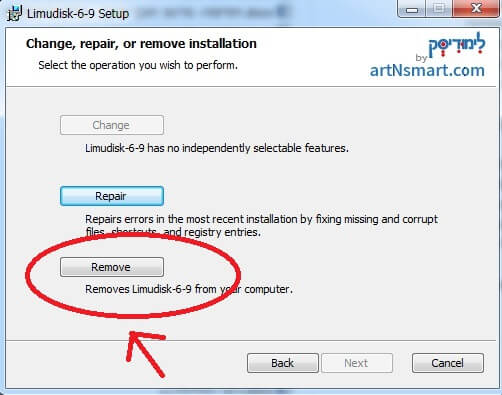תמיכה בלקוחות לימודיסק לרוכשים משחק באתר בפעם הראשונה
סדרת משחקי לימודיסק
לסדרת "לימודיסק" ולתוכנות אחרות שלנו
ישנם מאפייני תפעול ושימוש שונים.
אנא קראו את ההוראות לפני שתתחילו.
קישור לאזור הורדת משחקי לימודיסק
רכזנו עבורכם שאלות ותשובות נפוצות של לקוחותינו,
במידה ולא נמצאה תשובה לשאלתכם נשמח להיענות לפנייתכם בכפתור ה WhatsApp בכל עמוד.
artNsmart עושה מאמצים רבים לפתח ולשפר את מוצריה.
אם נתקלתם בבעיה או קושי, אנא כתבו לנו. אנו נתייחס לכל פניה
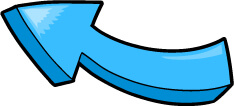
כל מה צריך לדעת על הורדה והתקנת לימודיסק
תהליך קבלת המשחק:
המערכת האוטומטית מפיקה ושולחת 3 מיילים לתיבת המייל שלכם.
1. חשבונית ירוקה דרך חב' הנה"ח שלנו (Icount)
2. אישור הזמנה, שמציג את הפריטים שרכשתם
3. פרטי החשבון שנוצר עבורכם – המייל החשוב ביותר כדי להמשיך !
כותרת המייל "החשבון שלך במשחקים לגיל הרך…."
המייל כולל:
– שם משתמש
– סיסמה
– קישור לאזור הורדת המשחקים
– וקישור לעמוד תמיכה זה
שימו לב:
המייל השלישי ובו שם המשתמש והסיסמה, הוא החשוב ביותר כדי להתחיל בפעולות
הנדרשות כדי להתקין את המשחק
** המתינו בסבלנות,
המיילים יגיעו אליכם במהלך 2 עד 20 הדקות הקרובות!
סיבות לעיכוב בקבלת מיילים מהמערכת:
- המיילים הגיעו, אך הם הועברו אל תיבת הזבל (Spam) או לתיקיית הפרסום (Promotion). חפשו בתיקיות אלה.
וחפשו מייל שהנושא שלו "החשבון שלך במשחקים לגיל הרך…." - בדקו לאיזו כתובת מייל רשמתם בעת ההזמנה.
- בדקו האם כתובת המייל נרשמה נכון. כתובת מייל שמוקלדת עם טעות כתיב היא סיבה נפוצה למיילים שלא מגיעים. במקרה כזה כתבו לנו ב- WhatsApp או בדף צור קשר את כתובת המייל הנכונה. אנחנו נתקן ונשלח לכם את כל המידע הדרוש להתקנת התוכנה.
- תשלום בפייפאל, יוצר לעיתים רחוקות השהייה במערכת, הדבר קשור למערכות התקשורת בין פייפל לבין האתר. אם שילמתם בפייפל, חלפה שעה מרגע ההזמנה ועדיין לא קיבלתם את המיילים, כתבו לנו.
יש ביכולתנו לטפל בבעיה ולזרז את משלוח המילים, בתוך דקות ספורות.
יש צורך להגיע אל אזור הורדת התכנות באתר, לחצו כאן כדי להיכנס לאזור זה
לפני תחילת התהליך, מומלץ
א. צפו בסרטון, שמסביר כיצד להיכנס לאזור ההורדות, כיצד לבחור שם, וכיצד להוריד ולהתקין את המשחק !
קראו את ההוראות ובצעו את הפעולות הבאות:
1. היכנסו אל אזור הורדות המשחקים באתר, לחצו כאן כדי להיכנס לאזור זה
2. השתמשו בשם והסיסמה שקיבלתם במייל והיכנסו לעמוד ההזמנות שלכם
נמצא במייל שכותרתו – "החשבון שלך במשחקים לגיל הרך…."
3. לחצו על שורת ההזמנה ותועברו לעמוד בחירת שם הילד
4. חפשו את שם הילד בחלון החיפוש
שימו לב:
א. במידה ולא מצאתם את שם הילד, נסו לחפש אותו עם שגיאת כתיב, עם ו' או בלי ו', עם י' או בלי, ע' א' וכל'. בהמשך תוכלו לשנות את כתיב השם באופן תקין.
לעיתים השם נשמע אותו הדבר אך נכתב אחרת.
ב. במידה ולא מצאתם את שם הילד. צרו איתנו קשר.
5. האזינו לשם ואשרו את שם הילד, בנקודת הסימון
6. ערכו את שם הילד וכיתבו אותו לפי בחירתכם. (ניתן להוסיף כינוי חיבה)
שימו לב:
א. עריכת השם לא תשנה את הגיית השם שבחרנו, אלא רק את כיתוב השם שיופיע בעת בחירת השמות להפעלת המשחק.
ב. במידה ורכשתם שני שמות, חזרו על אותה פעולה פעמיים כך שיהיו לכם שני שמות מסומנים ב V.
7. בחרו את מערכת ההפעלה המתאימה לכם
שימו לב:
א. קובץ שנבחר למערכת Windows לא יעבוד על מערכת Mac ולהפך
ב. נכון להיום קובץ Mac אינו עובד על מערכת הפעלה Catalina. צפויים עדכונים בהמשך.
8. אשרו הודעות על פי בקשת המערכת
שימו לב:
לאחר בחירת השמות, לא ניתן לשנות אותם, לכן הקפידו לבחור את השמות הנכונים עם ההגיה הנכונה עבור ילדיכם
9. קובץ המשחק מוכן להורדה, לחצו על כפתור ההורדה
10. המתינו לסיום ההורדה.
שימו לב:
א. הקובץ יורד ובדרך כלל מתחילה ההתקנה באופן אוטומטי.
ב. במידה וההתקנה לא התחילה באופן אוטומטי, אתם צריכים לחזור אליה. אין צורך להוריד את הקבצים שוב. תמצאו את הקבצים בדרך כלל בתיקיית ההורדות, במחשב שלכם.
ג. שמות הקבצים שצריך לחפש בתיקיית לימודיסק הם אחידים. כך למשל לימודיסק 6-9 – שם הקובץ יהיה Limudisk-6-9.msi ללימודיסק 5-7 שם הקובץ יהיה Limudisk-5-7.msi וכל'.
11. אשרו את התחלת ההתקנה
גם אם ההתקנה החלה באופן אוטומטי או התחלתם אותה ידנית. לחצו על כפתור Install כדי להתחיל.
כאשר ההתקנה נעשית ללא הפרעות היא נמשכת כ -1 עד 2 דקות
שימו לב:
לעתים חסר משהו במערכת ההפעלה שמפריע לתהליך ההתקנה
אם קיבלתם את ההודעה הזו תוך כדי ההתקנה
צפו בסרטון הדרכה קצר מצורף, שיעזור לכם לפתור את הבעיה במהירות !
חיזרו לתיקיית הורדות כדי למצוא שם את קובץ ההתקנה שלכם ולחצו עליו פעמיים כדי להתחיל להתקין שוב.
אין צורך להוריד אותו שוב מאזור ההורדות באתר, הקובץ כבר נמצא במחשב שלכם !
1. בדקו את חיבור האינטרנט שלכם
2. בדקו אם קיבלתם הודעת שגיאה כלשהי
3. קראו את הודעת השגיאה וחפשו אם הפתרון מופיע בעמוד זה, או בעמוד התמיכה שלנו.
אם לא מצאתם פתרון,
שלחו בווטסאפ או בדף צור קשר באתר את הפרטים הבאים.
שם מלא שלכם
שם המוצר שנרכש
תאור מפורט של הבעיה
צילום תמונת המסך
וסוג מערכת ההפעלה שלכם.
שימו לב:
ככל שיהיו לנו יותר פרטים כך נוכל לעזור בפתרון הבעיה בקלות ובמהירות !
12. בתום ההתקנה תצטרכו להפעיל את המשחק עם שם משתמש וסיסמה (פעם אחרונה),
13. כדי לשחק, בחרו את שם הילד ואז על כפתור פליי כדי להתחיל.
שימו לב:
א. ניתן לשים במערכת יותר משם אחד.
ב. כדי להתחיל לשחק צריך לבחור את שם הילד ואז ללחוץ על כפתור פליי
ג. לעיתים לוקח מספר שניות עד שהמשחק נפתח, תלוי במהירות המעבד וכרטיס המסך שלכם. אנא המתינו בסבלנו, לפתיחת המשחק.
13. הסעיף החשוב ביותר – שחקו ותהינו
מידע כללי:
במרבית המחשבים קובץ ההתקנה יורד אוטומטית אל תיקיית "הורדות" – Downloads
חפשו שם.
מומלץ לשמור קובץ זה ביחד עם השם וסיסמה שלכם
במקום שתזכרו ותהה לכם גישה מהירה ונוחה אליו.
שימו לב:
א. אם הורדתם את המשחק, אין צורך להוריד אותו שוב לצורך התקנה. הקבצים נמצאים בתיקיית הורדות וניתן להפעיל אותם שוב.
ב. כדי לחפש קובץ להתקנת המשחק חפשו קבצים עם השם Limudisk-5-7.msi במידה ורכשתם קובץ לגילאי 4-6 שם הקובץ יהיה Limudisk-4-6.msi וכך הלאה.
ג. קבצים ל- Mac נקראים אותו הדבר אך הסיומת שלהם – Limudisk-5-7.dmg
ניתן להתקין את המשחק על גבי 2 מחשבים, בו זמנית.
במידה ורוצים להתקין במחשב שלישי, ניתן לבצע הסרה מסודרת ממחשב אחד ולהתקין אותו על אחר.
במקרים מיוחדים, צרו עימנו קשר !
פעולת ההסרה נעשית בעזרת אותו קובץ שהורדנו.
- לחצו על קובץ התוכנה פעמיים כדי להפעיל
- לאחר שתגיעו לאפשרות להסיר את התוכנה בחרו את כפתור remove עד להשלמת הפעולה.
- לאחר השלמת הפעולה, ניתן להתקין על מחשב אחר !
תוכלו להתקין את המשחק על מחשב שלישי (נוסף), רק לאחר שתסירו אותו מאחד המחשבים. להסרת התוכנה, השתמשו בקובץ ההתקנה שקיבלתם.
פעולת ההסרה נעשית בעזרת אותו קובץ שהורדנו על מנת להתקין את התוכנה.
- לחצו על קובץ התוכנה פעמיים כדי להפעיל
- לאחר שתגיעו לאפשרות להסיר את התוכנה בחרו את כפתור remove עד להשלמת הפעולה.
- לאחר השלמת הפעולה, ניתן להתקין על מחשב אחר !
המשחק מתאים למערכות הפעלה ווינדוס (7, 8, 10)
ולמאק (בשלב זה, עדיין לא מתאים למע' הפעלה Catalina במאק)
ללימודיסק יש משחק אחד שמתאים גם למערכת הפעלה Android
ניתן להורדה מגוגל פליי, וניתן לשימוש ב- טלפונים חכמים, טבלטים וסטרימרים של Android.
המשחק הוא לימודיסק – "משחקי אותיות" לגילאי 4 עד 6
משחק בגירסה לדיסק און קי
מוצר בדיסק און קי נארז ונשלח ממשרדנו עד 24 שעות מרגע קבלת ההזמנה
(לא כולל שישי, שבת ערבי חג וחגים)
דואר רשום – באמצעות דואר ישראל, צריך להגיע לסניף הדואר שלכם בין 7-14 ימי עסקים
כאשר הזמנתם דואר רשום, הדואר שולח לכם הודעה (בדרך כלל הודעת SMS) המודיע כאשר החבילה נמצאת בסניף הדואר.
שליח עד הבית – באמצעות חברת שליחויות פרטית,
השליח יגיע לפתח ביתכם בין 2-5 ימי עבודה.
כאשר הזמנתם דואר שליחים, השליח ישלח אליכם הודעת SMS כמה שעות לפני שיגיע. בהודעתו מופיע מספר הטלפון שלו וכן הטלפון שלו כדי שתוכלו לחזור אליו במקרה שיש צורך בכך.
- החל משנת 2018 אנחנו עובדים עם הדיסק און קי הכי איכותי שקיים היום, של חברת SanDisk.
- כל דיסק און קי עובר בדיקת תקינות.
- המשחק ע"ג דיסק און קי, מוכן ידנית.
- שם הילד במשחק נבדק ונשמר.
- המשחק נארז בחבילת "פץ-פאץ", כך נשמרת תקינות המוצר.
אין צורך ברישום סיסמה !
אשרו בלחיצה על כפתור OK והתחילו לשחק !
יש לסמן את שם הילד ורק אח"כ ללחוץ על PLAY
ברוב המקרים, דף לבן יופיע כאשר התוכנה נפתחה או נסגרה שלא באופן הנכון.
כיצד לפתוח את הדיסק און קי
ראה בשורת ההסבר: "המשחק הגיע. אך כיצד אפעיל את המשחק בדיסק און קי?"
יציאה וסגירת המשחק צריכה להיעשות באופן תקין
- אין להוציא את הדיסק און קי בזמן שהמשחק עובד והחלונות לא נסגרו
- אין ללחוץ על Esc כאשר רוצים לצאת
- כשרוצים לצאת מהמשחק, יש ללחוץ על כף היד. כף היד היא הסימן ליציאה מהמשחקים. בכל תוכנה עיגול כף היד יכול להיות בצבע אחר, אך זהו הסימן ליציאה.
- לאחר היציאה מהתכנה יש לצאת מאזור בחירת השמות.
- לסגור את חלון ההפעלה
- בצעו כיבוי והדלקה למחשב
- הפעילו את המשחק מחדש
- בצעו כיבוי והדלקה למחשב "restart" ואז להפעיל את המשחק מחדש
יושלם בקרוב
לא מצאתם תשובה בעמוד זה
צלמו את הודעת השגיאה ותארו את התקלה במידת הפירוט שתוכלו.
לחצו כאן והשאירו שהודעה אנחנו נשיב במהירות
תמיכה בלקוחות לימודיסק רוכשים באתר פעם ראשונה